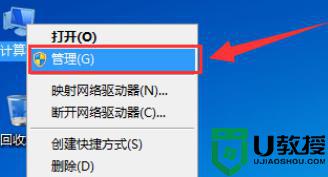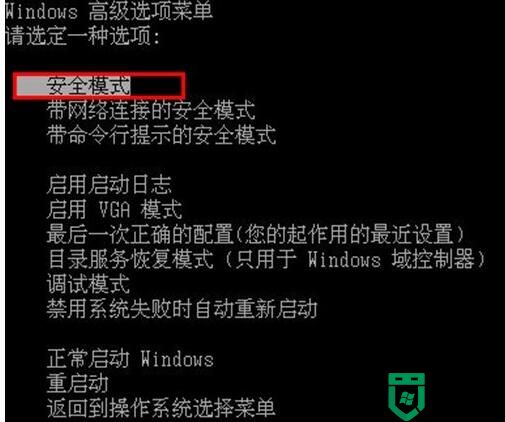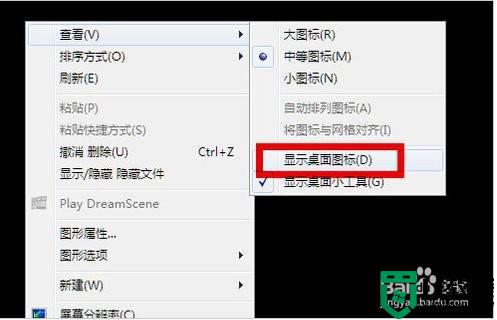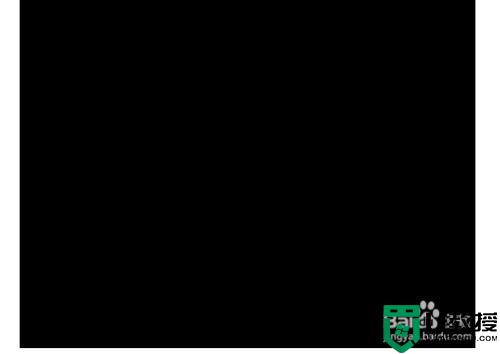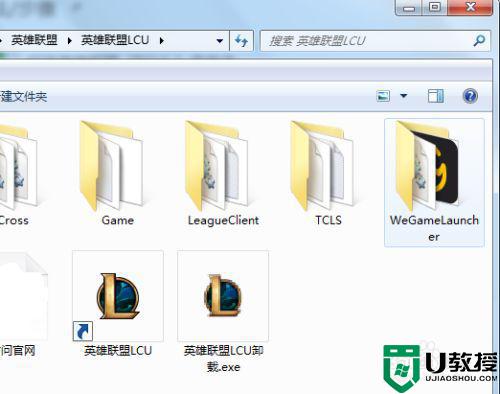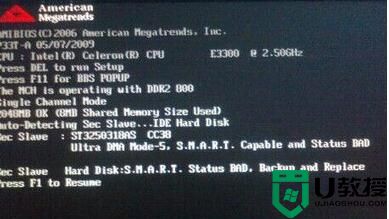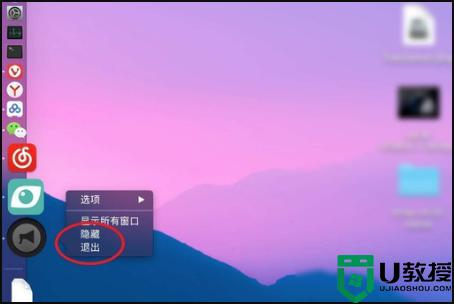win7开机黑屏很久才进入桌面怎么办 win7黑屏很久才进入系统如何解决
相信有些用户每次在启动win7免激活版电脑的时候,都要经过微软的欢迎界面之后才能正常进入到系统桌面,然而有些用户的win7电脑在开机时需要黑屏很久之后才可以进入系统桌面,对此win7开机黑屏很久才进入桌面怎么办呢?本文就给大家带来win7黑屏很久才进入系统解决方法。
推荐下载:win7旗舰版gho
具体方法:
方法一:
有可能是开机时系统出现了偶然的错误,使用电源键强制关机重启就可以了。
方法二:
1、如果重启没法解决,就同时按下键盘“ctrl+alt+delet”键,打开任务管理器。
2、在任务管理器左上角“文件”中选择“新建任务”。
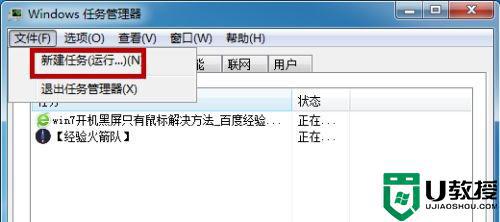
3、输入“explorer”,点击确定。
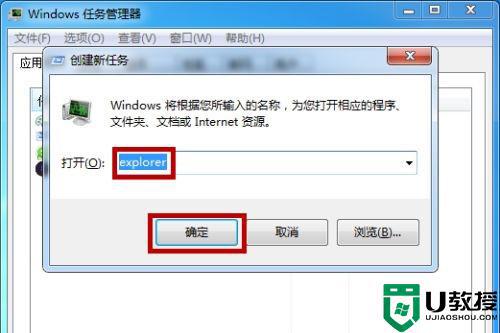
4、然后按下“win+r”,进入运行,输入“regedit”,点击确定。
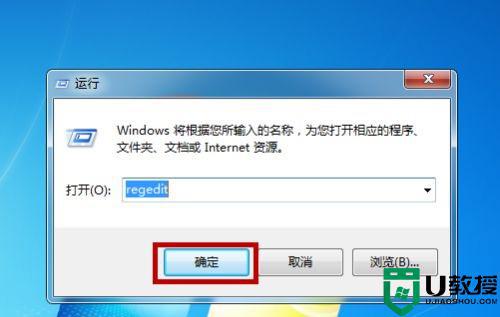
5、然后在注册表中找到“HKEY_Local_Machine”文件夹下的“Software”。
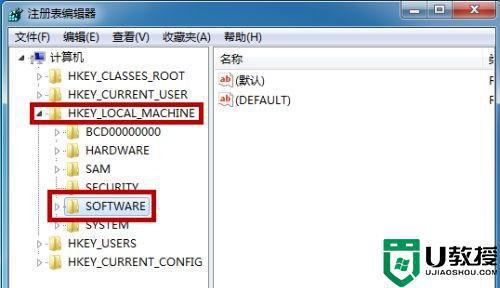
6、接着依次进入文件夹“Windows NT”和“Currentversion”。
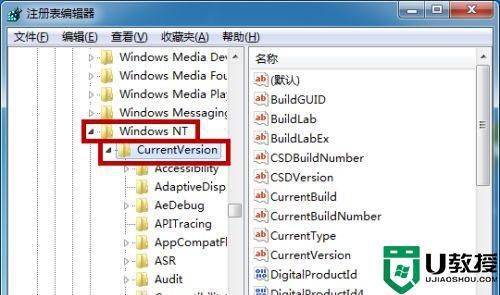
7、在右边找到“shell”,右键选择“修改”。
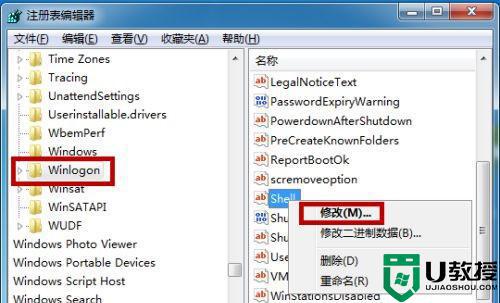
8、输入“explorer.exe”,最后点击确定即可。
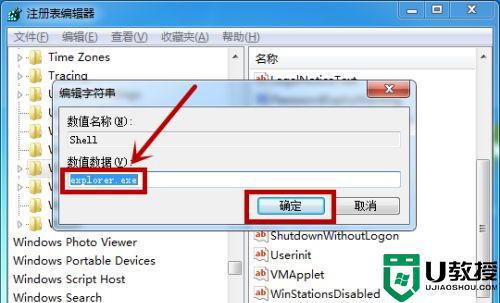
三十就是小编教大家的win7黑屏很久才进入系统解决方法了,有遇到这种情况的用户可以按照小编的方法来进行解决,希望能够帮助到大家。